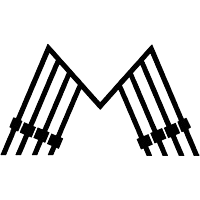راهنمای نصب اکسپرت در متاتریدر 4 و 5
2025-03-09 2025-03-09 13:13راهنمای نصب اکسپرت در متاتریدر 4 و 5
راهنمای نصب اکسپرت در متاتریدر 4 و 5
در دنیای امروز و با پیشرفت تکنولوژیهای معاملاتی، اکسپرتها به ابزاری ضروری برای تریدرها تبدیل شدهاند. استفاده از این ابزارها میتواند به شما در مدیریت معاملات و استراتژیهای مختلف کمک شایانی کند. اما در ابتدا، برای استفاده از هر اکسپرتی، لازم است تا آن را به درستی نصب کنید. در این راهنما، نحوه نصب اکسپرتها را در پلتفرمهای متاتریدر 4 و 5 به صورت کامل و ساده برای شما توضیح خواهیم داد.
نصب اکسپرت در متاتریدر 4
1. دانلود اکسپرت
ابتدا اکسپرت مورد نظر خود را از سایت یا منبع معتبر دانلود کنید. فایل اکسپرت معمولاً به صورت ZIP فشرده است. فایل ZIP را باز کرده و به محض استخراج، باید فایلهای با پسوند .mq4 یا .ex4 را مشاهده کنید.
2. انتقال فایلها به پوشه اکسپرتها
برای نصب اکسپرت، به پوشه نصب متاتریدر 4 بروید. این پوشه معمولاً در مسیر زیر قرار دارد:
C:\Program Files (x86)\MetaTrader 4\MQL4\Experts
در اینجا فایلهای اکسپرت را به پوشه Experts منتقل کنید.
3. راهاندازی مجدد متاتریدر
پس از انتقال فایلها، باید متاتریدر 4 را بسته و دوباره باز کنید. پس از راهاندازی مجدد، باید اکسپرت شما در بخش Navigator ظاهر شود.
4. فعالسازی اکسپرت
برای فعالسازی اکسپرت، کافیست آن را به چارت مورد نظر خود بکشید. پس از این کار، پنجره تنظیمات اکسپرت برای شما باز خواهد شد. میتوانید تنظیمات مختلف مانند “حد ضرر” یا “مقدار لات” را متناسب با نیاز خود تغییر دهید.
نصب اکسپرت در متاتریدر 5
1. دانلود اکسپرت
مانند متاتریدر 4، ابتدا باید فایل اکسپرت خود را از منبع دانلود کنید. این فایل به صورت ZIP فشرده است. پس از استخراج، باید فایلهایی با پسوند .mq5 یا .ex5 مشاهده کنید.
2. انتقال فایلها به پوشه اکسپرتها
برای نصب اکسپرت در متاتریدر 5، باید فایلها را به پوشه مربوطه در مسیر زیر منتقل کنید:
C:\Program Files (x86)\MetaTrader 5\MQL5\Experts
فایلهای اکسپرت را در پوشه Experts قرار دهید.
3. راهاندازی مجدد متاتریدر 5
پس از انتقال فایلها به پوشه Experts، متاتریدر 5 را دوباره باز کنید. اکسپرت شما در بخش Navigator نمایش داده خواهد شد.
4. فعالسازی اکسپرت
برای فعالسازی اکسپرت در متاتریدر 5، کافیست آن را به چارت مورد نظر خود بکشید. پس از کشیدن اکسپرت به چارت، تنظیمات آن باز خواهد شد. در اینجا میتوانید پارامترهای مختلف مانند مقدار حد ضرر، تعداد لات و سایر تنظیمات را تنظیم کنید.
تنظیمات اولیه اکسپرتها
پس از نصب و فعالسازی اکسپرتها، باید مطمئن شوید که تنظیمات اولیه به درستی وارد شده باشد. برخی از مهمترین تنظیمات شامل موارد زیر است:
حد ضرر روزانه: تنظیم این پارامتر به شما کمک میکند که در صورت رسیدن به حد ضرر مشخصشده، اکسپرت از انجام معاملات جدید جلوگیری کند.
تنظیمات رنگ هشدار: این تنظیم به شما این امکان را میدهد که رنگ هشدار صفحه را تنظیم کنید. معمولاً زمانی که ضرر به حد مشخص رسیده باشد، صفحه متاتریدر تغییر رنگ میدهد.
عیبیابی و مشکلات رایج
در حین نصب اکسپرت، ممکن است با مشکلاتی مواجه شوید. در اینجا به برخی از رایجترین مشکلات و نحوه رفع آنها اشاره خواهیم کرد:
اکسپرت بارگذاری نمیشود
اطمینان حاصل کنید که فایلهای اکسپرت به درستی در پوشه Experts قرار گرفتهاند.
اگر اکسپرت بارگذاری نشد، متاتریدر را دوباره راهاندازی کنید.
تنظیمات اعمال نمیشوند
اگر تنظیمات اعمال نمیشوند، مطمئن شوید که بعد از وارد کردن تنظیمات، روی “OK” کلیک کردهاید و از ذخیره شدن تغییرات اطمینان حاصل کنید.
پیام خطا در هنگام استفاده از اکسپرت
اگر هنگام استفاده از اکسپرت پیامی دریافت کردید، ممکن است مشکل مربوط به تنظیمات ورودیها یا نسخه نرمافزار باشد. اطمینان حاصل کنید که نرمافزار به آخرین نسخه بهروزرسانی شده است.
نتیجهگیری
نصب اکسپرتها در پلتفرمهای MetaTrader 4 و MetaTrader 5 کار سختی نیست و با چند مرحله ساده میتوانید از این ابزارهای مفید بهرهبرداری کنید. در این مقاله سعی کردیم تمام مراحل نصب اکسپرتها را بهطور کامل و ساده توضیح دهیم تا شما بتوانید به راحتی اکسپرتها را بر روی متاتریدر خود نصب کرده و از آنها استفاده کنید.